24.4k stars的Windows超酷文件管理器
Files是什么
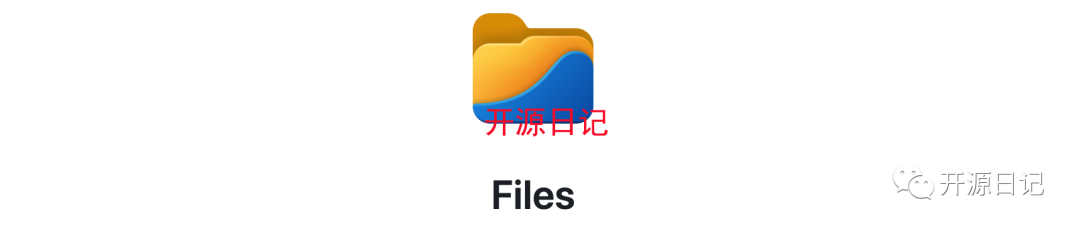
文件是Windows的文件管理器,具有强大而直观的设计。它具有多个选项卡,窗格,列,上下文菜单中的shell扩展和标记等功能。
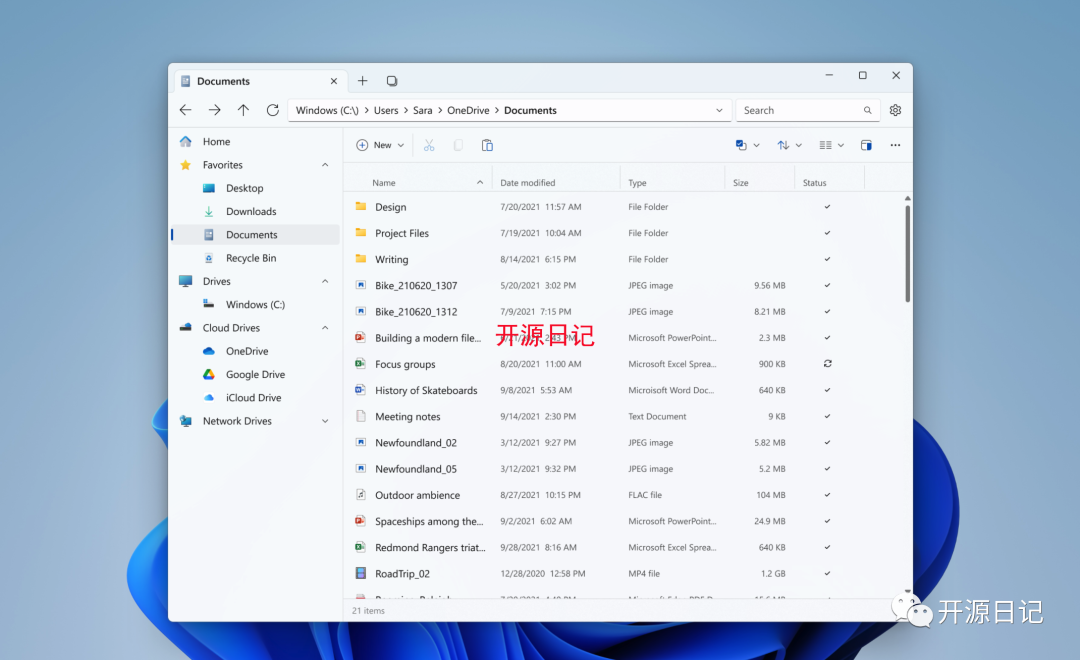
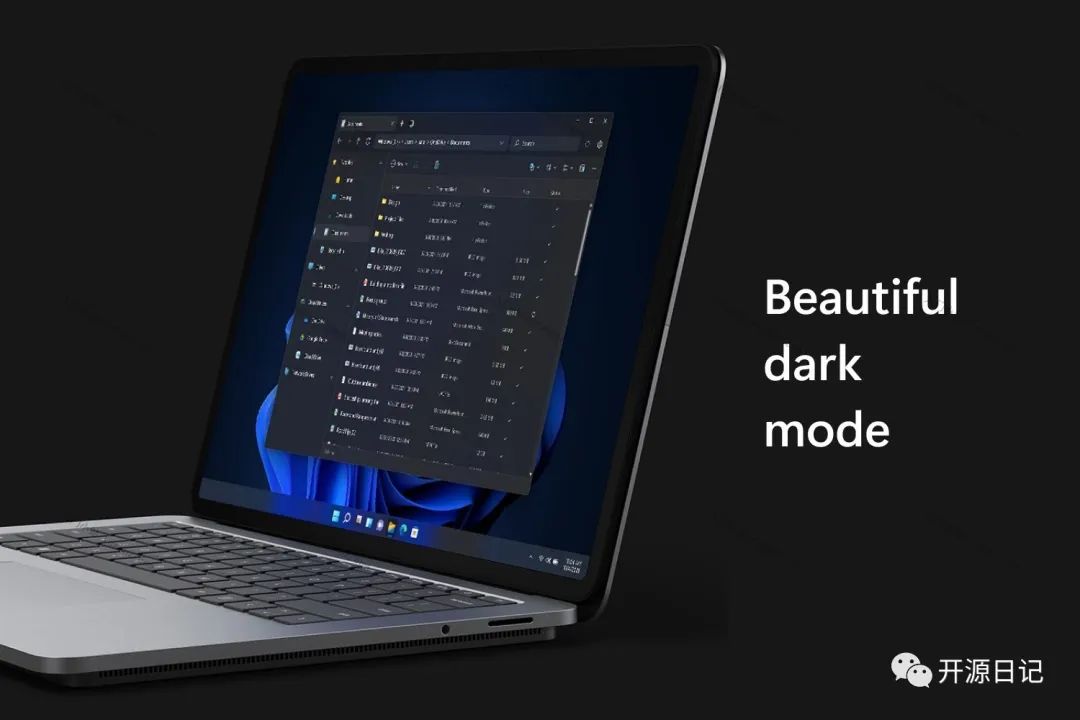
GitHub数据
- 24.4k stars
- 363 watching
- 1.5k forks
开源地址:https://github.com/files-community/Files
特点
云文件集成
通过与 OneDrive、谷歌云端硬盘和 iCloud 等云服务的集成,您可以直接从边栏管理云中的文档和照片。
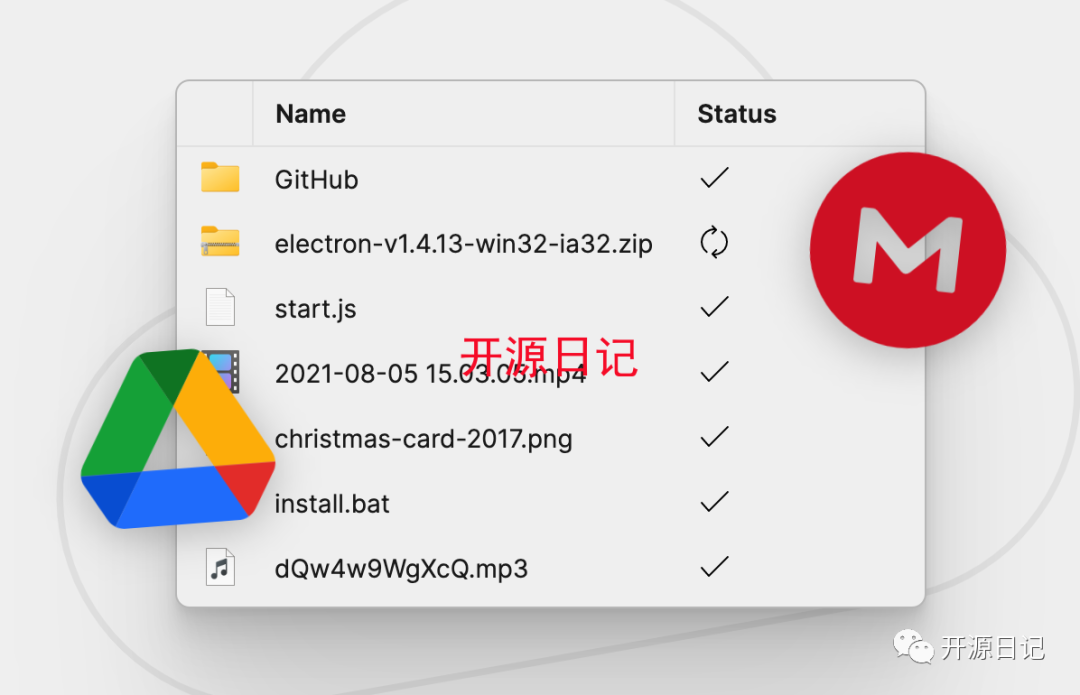
文件预览
在不打开文档、照片等的情况下预览它们。内置了对丰富预览、语法突出显示、标记和视频播放的支持。
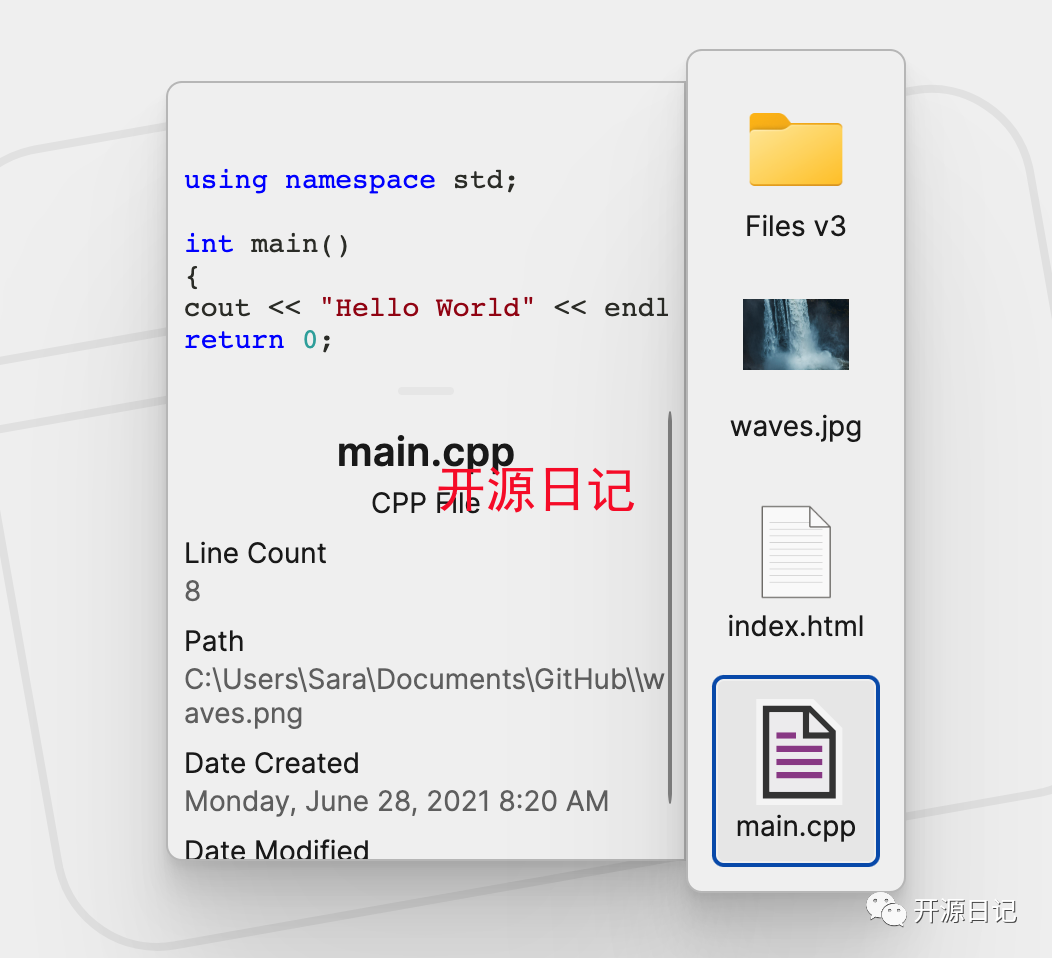
标记的文件和文件夹
通过为文件和文件夹分配彩色和命名标签,以便于识别,快速标记和组织文件和文件夹,以便日后使用。你甚至可以添加自己的自定义标签!
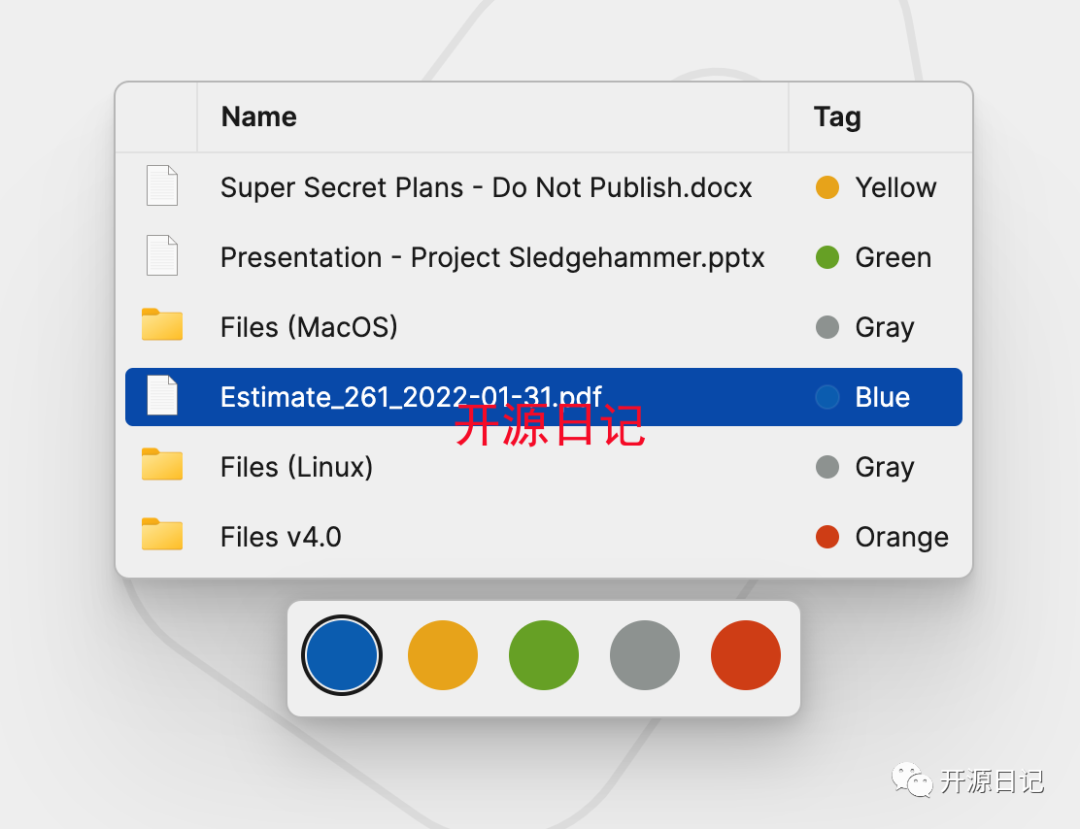
带选项卡的多任务
避免多个窗口,让你的桌面整洁。文件具有类似浏览器的选项卡界面,并配有键盘快捷键。

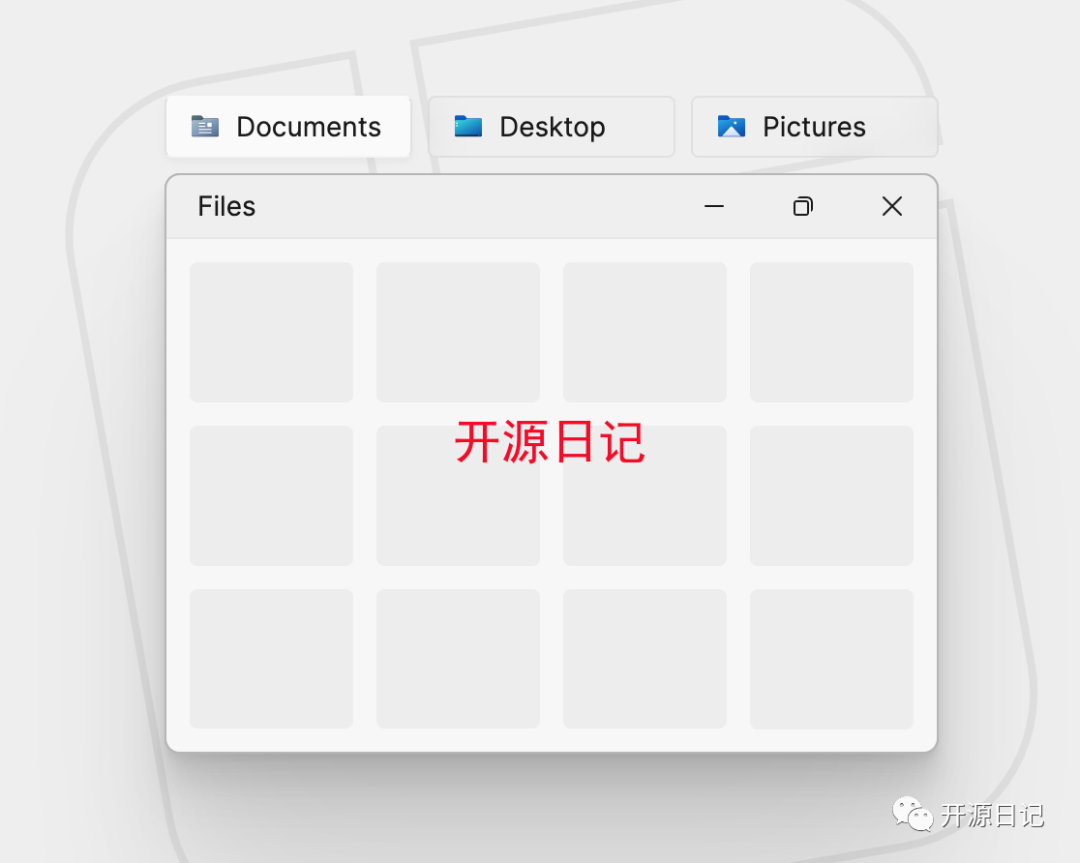
主题
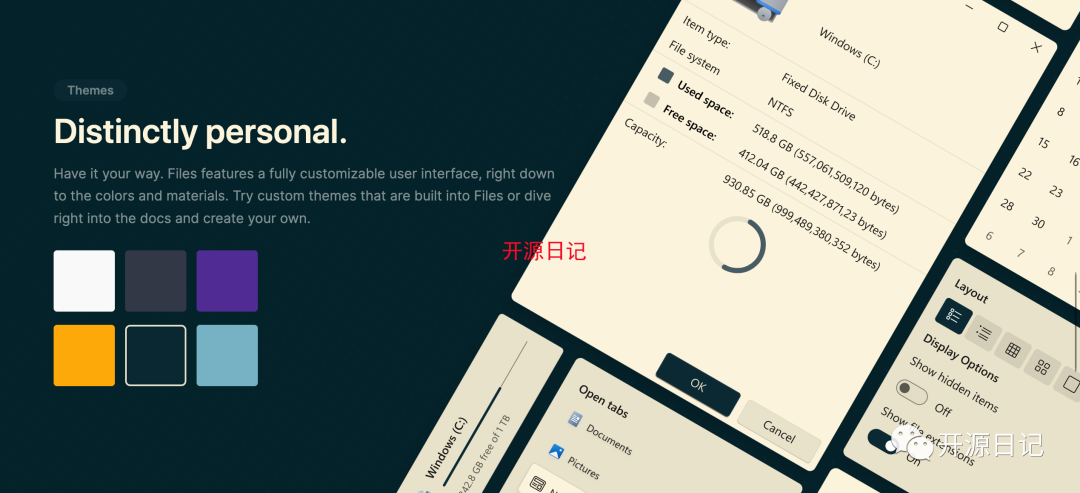
安装方法
去https://apps.microsoft.com/store/detail/files-app/9NGHP3DX8HDX?hl=zh-cn&gl=cn下载安装
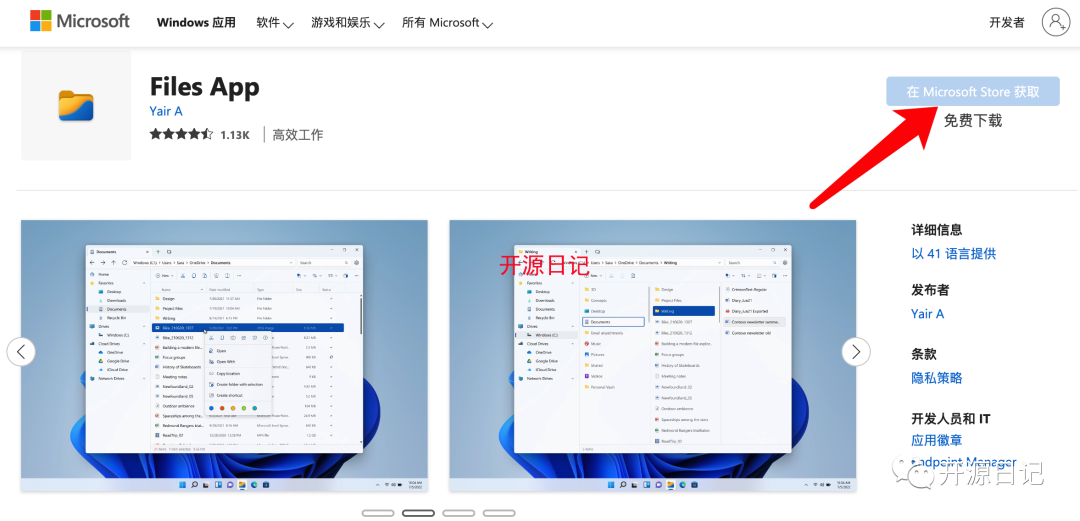
键盘快捷键
键 | 功能 |
|---|---|
Ctrl + C | 复制 |
Ctrl + X | 剪切 |
Ctrl + V | 粘贴 |
Ctrl + A | 全选 |
Ctrl + Z | 撤消操作 |
Ctrl + Y | 重做操作 |
Ctrl + T | 创建新选项卡 |
Ctrl + W | 关闭选项卡 |
Ctrl + F4 | 关闭选项卡 |
Ctrl + Shift + T | 重新打开最近关闭的标签页 |
Ctrl + Tab | 切换下一个选项卡 |
Ctrl + Shift + Tab | 切换上一个选项卡 |
Ctrl + Shift + K | 复制选项卡 |
Ctrl + N | 打开新窗口 |
Ctrl + Shift + N | 新建文件 |
Ctrl + Alt + Up | 开放式紧凑型叠加层 |
Ctrl + Alt + Down | 紧密紧凑的覆盖层 |
Ctrl + Alt + S | 折叠/展开侧边栏 |
Ctrl + + | 增加图标大小 |
Ctrl + - | 减小图标大小 |
Ctrl + D | 删除 |
Ctrl + F | 搜索 |
Ctrl + L | 选择目录路径 |
Ctrl + Shift + C | 复制文件/目录路径 |
Ctrl + P | 切换预览窗格 |
Ctrl + Alt + P | 在预览窗格中切换媒体播放 |
F1 | 打开文件文档 |
F2 | 重命名文件/目录 |
F3 | 搜索 |
F5 / Ctrl + R | 刷新目录 |
F7 | 打开插入记号浏览 |
F11 | 切换全屏 |
F12 | 切换紧凑叠加 |
更多功能广大网友可以继续挖掘。

